Tu as franchi le pas. Tu es passé de l’hébergement partagé, et maintenant ton site e-commerce n’est plus entassé dans une voiture clown numérique avec 50 autres sites web. Mais ça semble toujours… plus lent que ça ne devrait l’être.
Si tu gères un site e-commerce sur un serveur privé virtuel (VPS), tu es déjà en avance sur ceux qui utilisent le shared hosting. Mais profites-tu vraiment au maximum des ressources pour lesquelles tu paies ?
Probablement pas. (Ne t’inquiète pas, nous ne jugeons pas.)
Bonne nouvelle : tu n’es pas seul. Encore mieux : tu peux résoudre cela sans devenir un magicien du full-stack.
Bienvenue dans ton guide sans détour pour optimiser ton VPS pour le commerce électronique, que tu te prépares pour une grande promotion ou que tu essaies simplement de réduire les temps de chargement de quelques secondes.
Commençons à la racine.
Pourquoi Les Sites E-Commerce Poussent L’Hébergement VPS À Ses Limites
Tous les sites web ne sont pas créés égaux. Pense à gérer un site de portfolio ou un blog comme si tu garais un Vespa. Pendant ce temps, gérer une boutique en ligne, c’est un peu comme jongler avec une flotte de camions de livraison pendant l’heure de pointe.
- Le trafic n’est pas stable — il y a des pics : Un email envoyé au bon moment ou un TikTok viral, et soudainement, ta boutique reçoit 10 fois plus de visiteurs. Ton serveur peut-il suivre?
- Plus de pages = plus d’appels à la base de données : Pages produits, filtres, paniers, connexions, avis… tous ces requêtes s’accumulent.
- Des scripts tiers à foison : Passerelles de paiement, CRMs, outils d’inventaire — ils font tous partie du jeu (et de ton problème de performance).
- Les gens attendent de la rapidité : 1 visiteur sur 4 quitte le site si une page met plus de quatre secondes à charger. Dans le e-commerce, la rapidité est la clé de la survie.

Une configuration VPS générique n’est pas toujours suffisante. Tu as besoin d’une configuration adaptée à ces exigences uniques.
Tout d’abord… Est-ce vraiment ton VPS ?
Avant de commencer à augmenter la capacité et à investir dans des plans plus coûteux, demande-toi : est-ce vraiment un problème de serveur… ou juste un site surchargé ?
Voici comment le savoir :
Symptômes d’un site lent, pas d’un serveur lent :
- Images énormes et non compressées
- Des dizaines de plugins inutiles (salut, WordPress)
- Thèmes mal codés
- Surcharge de JavaScript provenant d’applications ou de traceurs
Symptômes d’un VPS sous-dimensionné :
- Ralentissements lors des pics de trafic (mais convenable autrement)
- Utilisation élevée du CPU/de la mémoire même après nettoyage du frontend
- Plantages lors des paiements ou événements promotionnels
- Tâches côté serveur, comme la recherche ou les mises à jour du panier, qui sont lentes
Conseil pro : Utilise Google PageSpeed Insights ou GTmetrix pour voir ce qui se passe réellement.
Choisir Le Bon Système D’exploitation Pour Le Commerce Électronique
Cette partie peut sembler aride, mais ton choix de système d’exploitation peut influencer la performance.
- Ubuntu/Debian : Un choix solide par défaut. Facile à gérer, beaucoup de documentation, excellent soutien de la communauté.
- CentOS/AlmaLinux : Si tu viens de l’univers cPanel ou si tu préfères un OS de style RHEL.
Pour le commerce électronique, les distributions Linux telles que Ubuntu ou CentOS surpassent généralement les solutions Windows en raison de :
- Moindre surcharge de ressources (plus de ressources pour votre magasin réel)
- Meilleurs profils de sécurité (moins de correctifs nécessaires)
- Plus d’options d’optimisation pour les serveurs web et PHP
Si tu utilises un VPS DIY, Ubuntu 22.04 LTS offre un compromis idéal entre fonctionnalités modernes et stabilité à long terme. Si tu es sur un VPS géré comme celui de DreamHost, nous avons déjà optimisé le système d’exploitation — c’est une autre chose dont tu n’as pas à t’inquiéter.
L’Approche À Deux Volets Pour La Vitesse Du Commerce Électronique
Parlons un instant de la vue d’ensemble. S’attaquer à un site e-commerce lent ne concerne pas seulement ce qui se trouve sous le capot de ton VPS ; c’est aussi ce que tu charges dessus.
Pense à cela comme une attaque à deux volets contre la lenteur:
1. Optimisation du frontend/application (les gains rapides et les grands impacts). Il s’agit de rendre ton site web plus léger, plus intelligent et plus rapide. Nous parlons de choses comme le caching, la compression de ces fichiers d’image volumineux, l’utilisation d’un réseau de distribution de contenu (CDN) et le maintien d’un code propre pour ton site web. L’objectif ici est de réduire la demande que ton site impose à ton VPS dès le départ.
2. Optimisation du backend/serveur (réglage fin du moteur). C’est ici que tu ouvres le capot et ajustes comment ton VPS gère tout ce qui reste. Allocation des ressources, réglage du CPU, distribution de la mémoire — voici les bonnes choses qui extraient la performance maximale de ta configuration.
Aiguise les deux pointes, et tu traverseras les temps de chargement comme un couteau chaud dans du beurre.
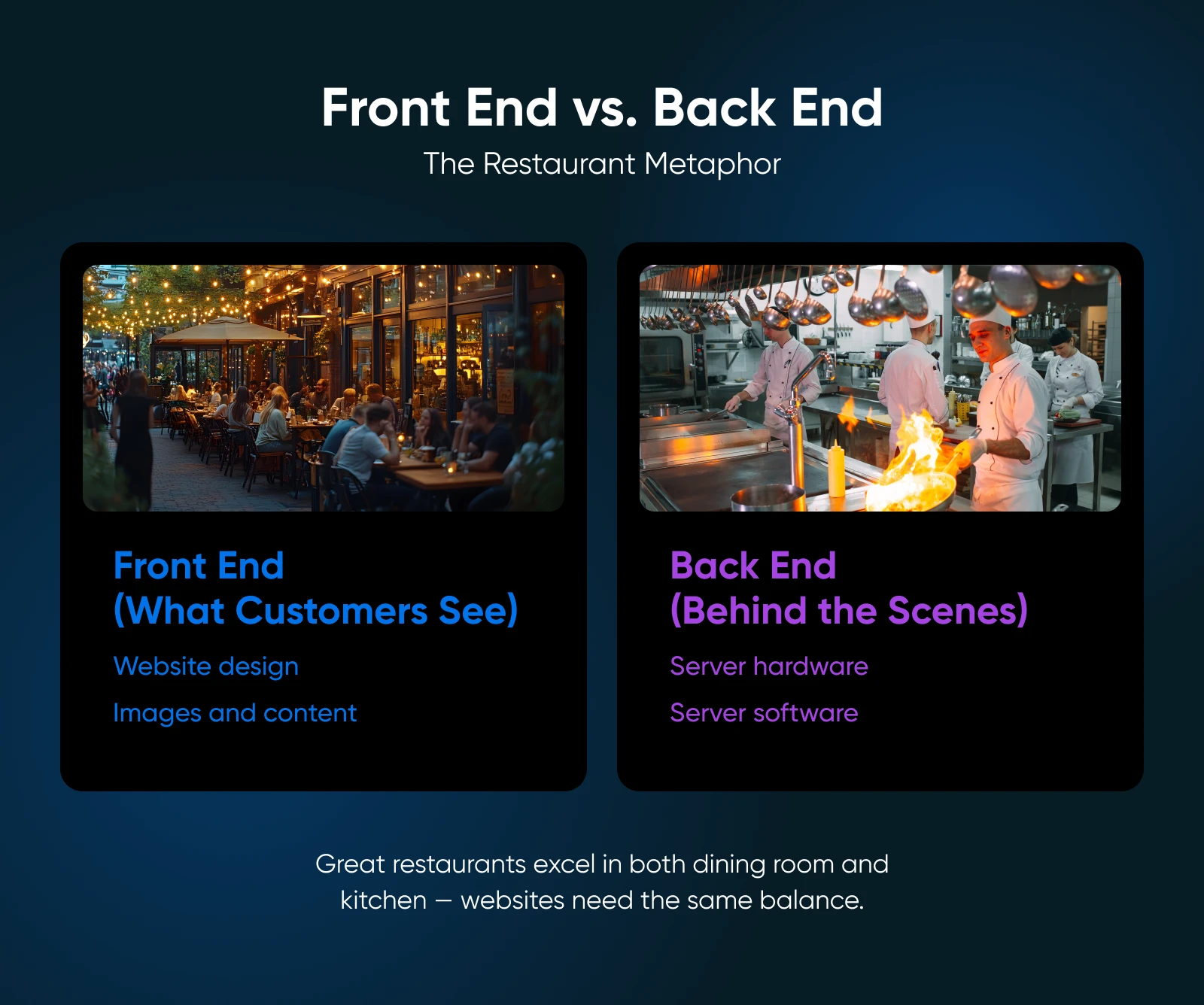
Commençons par les victoires faciles : comment alléger la charge avant même de penser aux configurations du serveur.
5 Avantages Rapides pour l’Optimisation des Performances Front-End
Avant de commencer à ajuster les limites de mémoire et les paramètres du planificateur, cela vaut la peine de se demander : Ton site web est-il simplement trop lourd ?
Optimiser la couche d’application, avec laquelle tes clients interagissent, est souvent le moyen le plus rapide de constater des gains de performance importants.
1. Une Mise en Cache Appropriée (Une Approche Multi-Niveaux)
Le cache consiste essentiellement à apprendre à ton site web et aux navigateurs de tes visiteurs à se souvenir des choses pour qu’ils n’aient pas à faire le même travail encore et encore.
Il y a plusieurs niveaux à cela :
Cache du Navigateur
Tu peux demander aux navigateurs web de tes visiteurs de sauvegarder une copie des parties statiques de ton site, comme ton logo, les images de fond et les feuilles de style (les fichiers qui rendent ton site attrayant). Lorsqu’ils cliquent sur une autre page ou reviennent plus tard, leur navigateur n’a pas besoin de retélécharger tout cela. Il le récupère simplement de sa mémoire. Familiarité instantanée, chargements plus rapides.
Mise En Cache Des Pages
La mise en cache des pages stocke une version HTML entièrement construite de pages qui ne changent pas beaucoup pour chaque visiteur, comme ta page d’accueil, les pages de catégories, ou les listes de produits. La plupart des plateformes de commerce électronique, comme WordPress avec WooCommerce, disposent de Plugins de mise en cache impressionnants qui gèrent cela. (Pense à WP Rocket ou LiteSpeed Cache si tu es sur un serveur LiteSpeed — DreamHost prend en charge diverses configurations !)
Mise en Cache des Objets
Ceci est une astuce plus avancée qui aide ton serveur à se souvenir des résultats de tâches courantes ou de morceaux de données fréquemment accédés, comme les résultats de requêtes de base de données (par exemple, “montre-moi toutes les chaussures rouges”) ou des morceaux précompilés du code de ton site web.
Des outils comme Redis ou Memcached sont souvent utilisés pour cela. C’est comme si ton serveur gardait des post-it des réponses communes au lieu de les recalculer à chaque fois. Si tu es sur un VPS géré, certains de ces réglages peuvent être ajustés pour toi, ou le support DreamHost peut offrir des conseils si tu plonges aussi profondément.
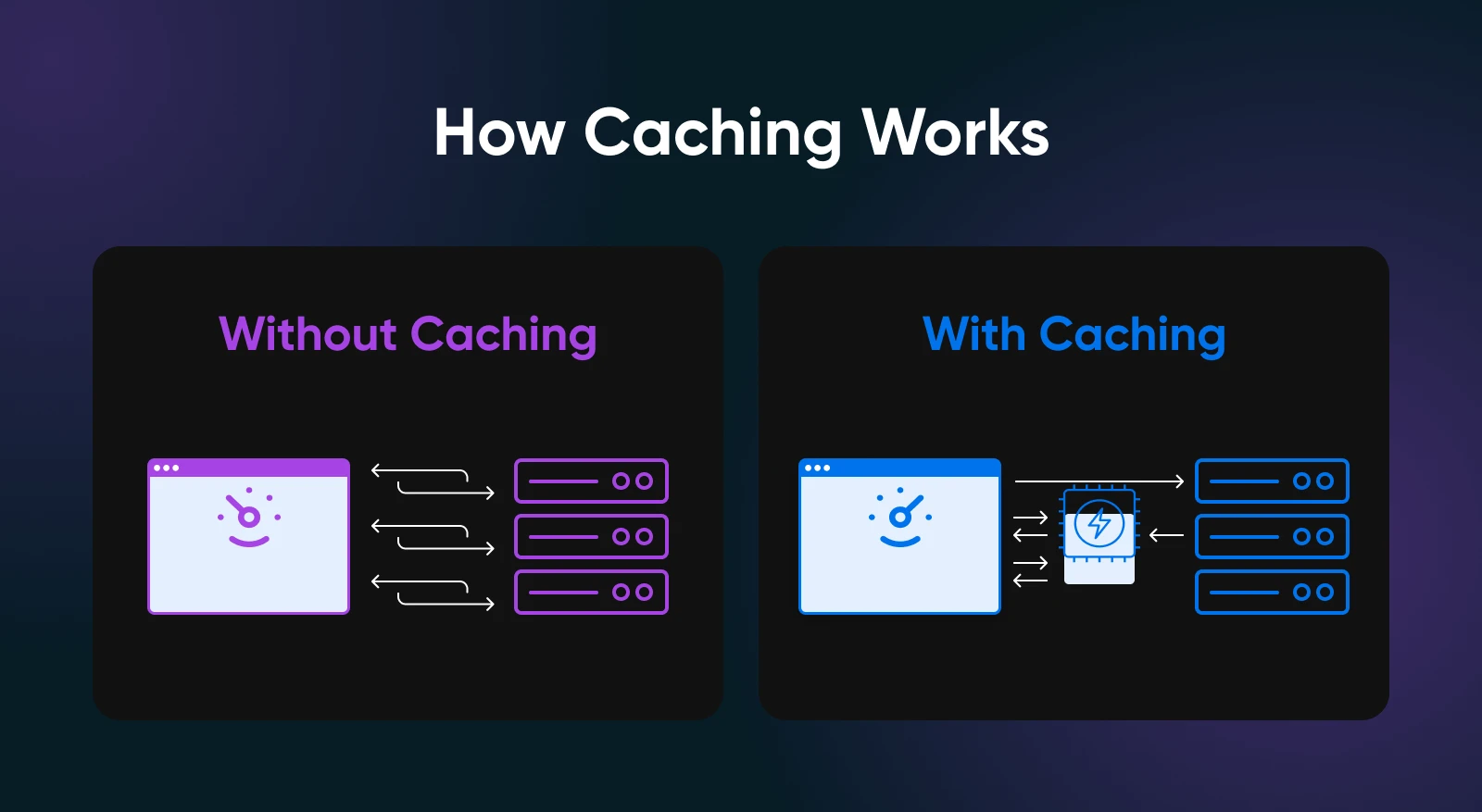
2. Optimisation des Images et des Médias
Le commerce électronique est visuel, n’est-ce pas ? De magnifiques photos de produits, peut-être quelques vidéos élégantes. Cependant, ces gros fichiers peuvent être des vampires de performance si tu n’es pas prudent.
- Sers Des Tailles Intelligentes (Images Réactives) : N’envoie pas une image géante de 3000 pixels de large à l’écran minuscule d’un téléphone. Utilise des techniques (comme l’attribut srcset en HTML, ou des plugins qui s’en chargent) pour livrer des tailles d’image optimisées en fonction de l’écran du visiteur.
- Adopte Des Formats D’image Modernes (Comme WebP) : Les formats d’image plus récents comme WebP offrent une qualité incroyable avec des tailles de fichier bien plus petites que les JPEGs ou PNGs traditionnels. La plupart des navigateurs modernes les apprécient. Fournis des solutions de rechange, comme un JPEG, pour les retardataires. De nombreux outils et CDNs peuvent convertir automatiquement en WebP.
- Implémente Le Chargement Paresseux : Pourquoi charger une image en bas d’une longue page de produit si le visiteur n’a même pas encore défilé jusque-là ? Le chargement paresseux attend qu’une image soit sur le point d’entrer sur l’écran avant de la charger. Astucieux, efficace, et excellent pour la vitesse initiale de la page.
- Compresse, Compresse, Compresse : Utilise des outils comme ShortPixel, TinyPNG, ou l’application open-source Squoosh pour réduire la taille des fichiers image sans les rendre comme un gâchis pixelisé. C’est souvent le plus grand avantage pour l’optimisation des images.
- Redimensionne Avant De Télécharger : Si ton image de produit ne s’affichera jamais que sur 800 pixels de large sur ton site, redimensionne-la à 800 pixels de large avant de la télécharger. Ne télécharge pas cet original massif de ton appareil photo en espérant que le navigateur s’en occupe. Cela gaspille simplement la bande passante et ralentit les choses.
Conseil pro : Pour des raisons d’optimisation, pense à héberger tes vidéos sur des plateformes comme YouTube ou Vimeo. Elles sont conçues pour la diffusion de vidéos et ne ralentiront pas ton VPS. Ensuite, il suffit de les intégrer sur ton site.
Si tu DOIS héberger toi-même, voici ce que tu dois faire : compresse tes vidéos, utilise des formats modernes, et mets en place un chargement différé ou “clique pour jouer” afin qu’elles ne tentent pas de se charger avant que quelqu’un souhaite les regarder.
3. Optimisation Du Code
Pense à ton code de site web (HTML, CSS, JavaScript) comme à un manuel d’instructions que ton serveur et les navigateurs de tes visiteurs doivent lire. S’il est désordonné, gonflé ou confus, tout ralentit.
Optimisation JavaScript
JavaScript rend ton site interactif. Pense aux carrousels d’images, aux pop-ups sympas, à la recherche instantanée. Cependant, en trop grande quantité ou mal chargé, cela peut ralentir considérablement les choses.
- Différer L’inutile : Charge les fichiers JavaScript non critiques après que le contenu principal de ta page soit visible. Ton visiteur voit le plus important plus rapidement.
- Regrouper et minimiser : Combine plusieurs fichiers JavaScript en moins de fichiers, et minimise-les en supprimant tous les caractères inutiles, comme les espaces et les commentaires dont les navigateurs n’ont pas besoin.
- Éliminer l’inutilisé : Si ton thème ou un plugin charge du JavaScript pour une fonctionnalité que tu n’utilises même pas, trouve un moyen de l’arrêter (ou utilise un thème/plugin plus léger).
Optimisation CSS
CSS rend ton site web attrayant grâce aux couleurs, aux polices et aux mises en page.
- CSS Critique en Premier : Pour une performance perçue ultra-rapide, certains préfèrent “intégrer” le minimum absolu de CSS nécessaire pour styliser la partie supérieure de la page qui est immédiatement visible. Le reste se charge un peu plus tard. C’est un peu plus avancé mais cela peut faire une grande différence.
- Supprimer les styles inutilisés : Avec le temps, vos feuilles de style peuvent se remplir de styles pour des choses qui n’existent plus ou ne sont pas utilisées. Des outils comme PurgeCSS aident à nettoyer cela.
- Minifier, minifier, minifier : Tout comme avec JavaScript, minifier vos fichiers CSS les rend plus petits et plus rapides à télécharger.
Optimisation HTML
HTML est la structure de base de tes pages.
Garde ton HTML propre et sémantique. Évite les structures excessivement complexes si une plus simple suffit. Ce n’est généralement pas le principal goulot d’étranglement, mais un code propre est un code heureux.
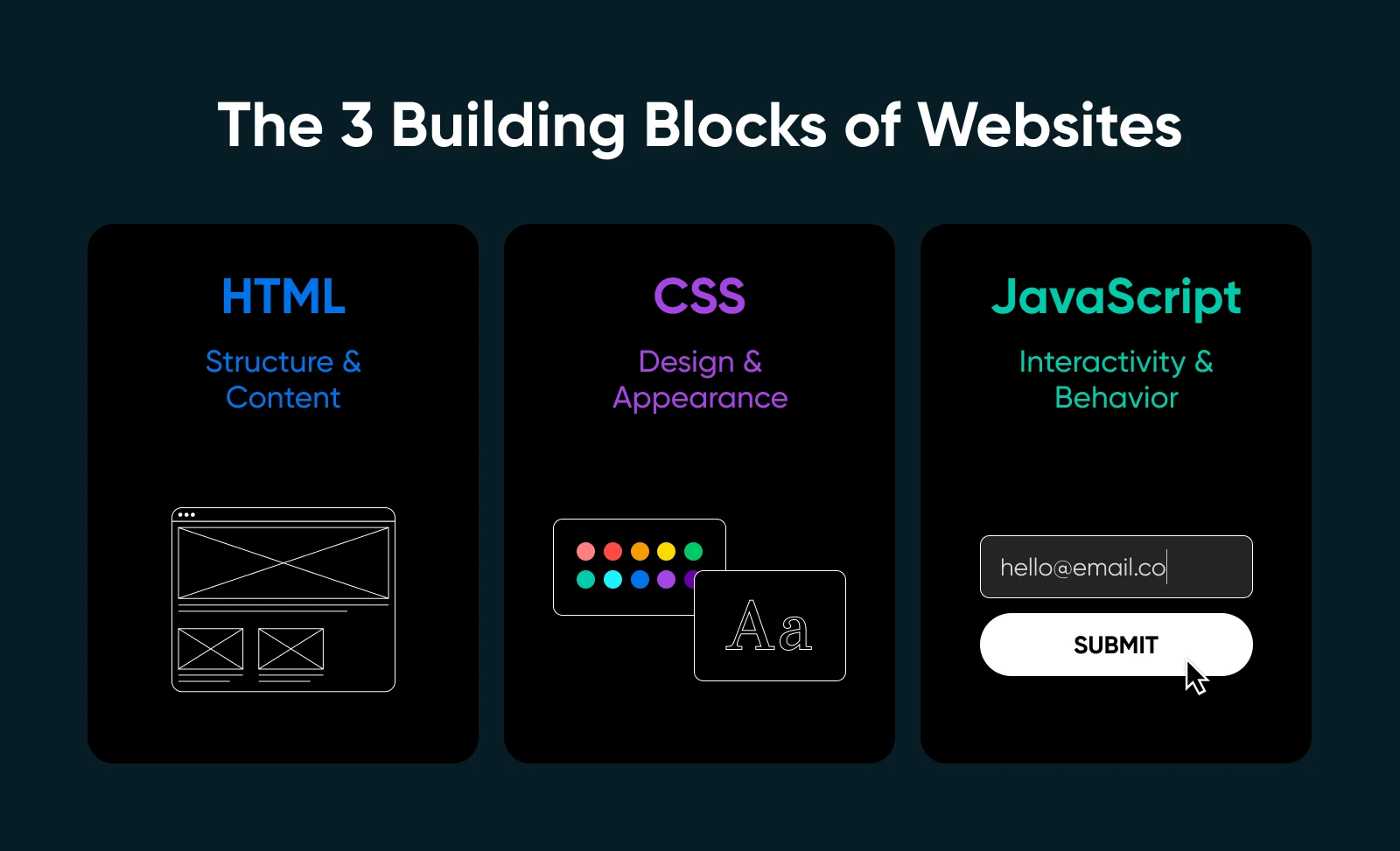
4. Élagage Des Plugins Et Des Extensions
C’est énorme pour des plateformes comme WordPress/WooCommerce, Magento, etc. Il est tellement facile de continuer à ajouter “juste un plugin de plus” jusqu’à ce que ton site croule sous le poids.
Chaque plugin ou extension ajoute plus de code, plus de requêtes potentielles dans la base de données, et plus d’éléments qui peuvent ralentir votre site ou entrer en conflit les uns avec les autres. C’est ce que nous appelons « l’excès de plugins ».
- Audit régulièrement : Une fois par trimestre, passe en revue chaque plugin/extension. Pose-toi la question : “En ai-je vraiment besoin ? Quelle valeur cela ajoute-t-il vraiment ?” Si la réponse est “Euh…” ou “J’ai oublié,” il est probablement temps de dire au revoir.
- Qualité plutôt que quantité : Un plugin bien codé et complet est souvent meilleur que trois plugins encombrants qui font des bouts de travail similaires.
- Désactive, ne te contente pas de désactiver (si test) : Si tu testes le besoin de quelque chose, le désactiver est suffisant. Cependant, pour une suppression à long terme, supprime-le correctement.
- Vérifie l’impact sur les performances : Certains plugins sont connus pour être gourmands en ressources. Si ton site est lent, essaie de désactiver sélectivement des plugins (sur un site de préproduction, s’il te plaît !) pour voir si tu peux trouver un coupable.
5. Optimisation de la Livraison de Contenu
Nous avons abordé la mise en cache CDN, mais un CDN est une stratégie d’optimisation de performance plus large qui mérite son propre projecteur.
Un CDN est un réseau de serveurs répartis dans le monde entier. Il prend des copies des “actifs statiques” de ton site web, tels que les images, CSS et JavaScript, et les stocke sur ces serveurs.
Intégrer un CDN (comme BunnyCDN, StackPath, ou Cloudflare, pour lesquels DreamHost propose souvent des intégrations ou des recommandations) est généralement simple. Beaucoup offrent l’optimisation d’image et d’autres fonctionnalités intéressantes au niveau des “bords” (leurs serveurs), améliorant ainsi davantage la performance.
Comme le CDN gère une grande partie du travail de livraison pour tes fichiers statiques, ton VPS a moins de choses à faire. Il peut concentrer ses précieuses ressources sur des tâches dynamiques comme le traitement des commandes et la gestion des comptes utilisateurs.
5 Stratégies Pour Une Allocation Plus Intelligente Des Ressources Du VPS Backend
C’est ici que nous nous assurons que ton serveur est prêt à gérer tout ce que ton site e-commerce optimisé et impressionnant lui réserve.
1. Allocation de Mémoire (RAM)
Le RAM est généralement ta ressource la plus précieuse pour le commerce électronique. Voici comment l’allouer efficacement :
- Allocation de mémoire PHP : Ajuste tes paramètres php.ini pour allouer suffisamment de mémoire pour ta plateforme e-commerce.
- WooCommerce : Minimum 256 Mo, recommandé 512 Mo pour les boutiques très fréquentées.
- Magento : Minimum 800 Mo, recommandé 2 Go pour les boutiques d’entreprise.
- Shopify Custom Storefronts : Minimum 512 Mo pour les applications Node.js.
- Mémoire de base de données : La performance de MySQL/MariaDB repose sur une allocation de mémoire appropriée.
- Attribue ~30% de la RAM système disponible à “innodb_buffer_pool_size”.
- Pour MySQL 8.0+, concentre-toi sur innodb_buffer_pool_size et évite d’utiliser le cache de requêtes obsolète.
- Utilise innodb_buffer_pool_instances (1 par 1 Go de pool de tampons).
- Pour les boutiques à forte fréquentation, envisage de dédier un VPS séparé uniquement pour la base de données.
- Mémoire du serveur web : NGINX utilise généralement moins de RAM qu’Apache.
- Pour Apache : Ajuste MaxRequestWorkers en fonction de la RAM disponible (divise la RAM utilisable par la taille moyenne des processus).
- Pour NGINX : Configure “worker_connections” et “worker_processes” en fonction des cœurs CPU et de la mémoire disponible.
- Services de mise en cache : Alloue des quantités spécifiques de RAM pour la mise en cache.
- Redis : Pour le stockage de sessions et la mise en cache d’objets (taille basée sur les besoins réels de données, surveiller avec redis-cli info memory).
- Memcached : Alternative pour la mise en cache d’objets (configure la répartition des slabs en fonction de la distribution des clés).
- Configuration du swap :
- Pour les serveurs <2 Go de RAM, définit le swap égal à la quantité de RAM.
- Pour les serveurs de 2 à 8 Go de RAM, définit le swap à la moitié de la RAM.
- Pour les serveurs >8 Go, définit le swap à 4 Go ou utilise l’ajustement de swappiness.

2. Allocation Des Ressources CPU
Les sites de commerce électronique ont tendance à être gourmands en CPU lors des processus de paiement :
- Priorité des processus : Définir des priorités CPU plus élevées pour :
- Les scripts de traitement des paiements.
- Le rendu de la page de paiement.
- Les connexions API critiques.
- Gestion des processus PHP : Ajuster finement les paramètres PHP-FPM :
- pm.max_children = (RAM totale – RAM réservée) / taille du processus PHP.
- pm.start_servers = 20% de max_children.
- pm.min_spare_servers = 10% de max_children.
- pm.max_spare_servers = 30% de max_children.
- Envisager d’utiliser pm = ondemand pour les sites à faible trafic afin de préserver les ressources.
- Tâches de fond : Déléguer les opérations gourmandes en CPU :
- Déplacer la génération d’images vers des tâches planifiées.
- Traiter les rapports en dehors des heures de pointe.
- Gérer la génération d’emails de manière asynchrone.
3. Allocation D’E/S de Disque
Les opérations sur disque peuvent devenir un goulot d’étranglement silencieux.
- Séparer les répertoires critiques : Place les répertoires à fort trafic sur des volumes différents.
- /var/lib/mysql sur un volume SSD dédié.
- Répertoires d’images de produits/médias sur un volume séparé.
- Fichiers de logs sur un stockage de moindre priorité.
- Planification I/O : Utilise les planificateurs I/O appropriés.
- Pour les SSDs dans les noyaux modernes : Utilise mq-deadline ou aucun.
- Pour les HDDs : Utilise bfq pour une meilleure équité.
- Pour les environnements virtuels : Utilise le planificateur deadline.
- Ajuster en utilisant : echo scheduler_name > /sys/block/[device]/queue/scheduler (remplace [device] par le nom réel de l’appareil comme sda).
- Priorités I/O : Définit des priorités inférieures pour les opérations non critiques.
- Sauvegardes.
- Rotation des logs.
- Importations en masse.
4. Allocation de Ressources Réseau
Les ressources réseau sont souvent négligées, mais elles sont cruciales pour les boutiques riches en images.
- Priorisation du trafic:
- Prioriser le trafic de la page de paiement.
- Donner une bande passante stable aux connexions API.
- Limiter la bande passante du panneau d’administration pendant les heures de pointe.
- Implémenter une limitation de débit pour les robots d’indexation et les ressources non essentielles.
- Intégration CDN:
- Décharger les actifs statiques vers le CDN.
- Configurer les en-têtes de contrôle de cache appropriés pour différents types d’actifs.
- Utiliser l’optimisation d’images au niveau du CDN.
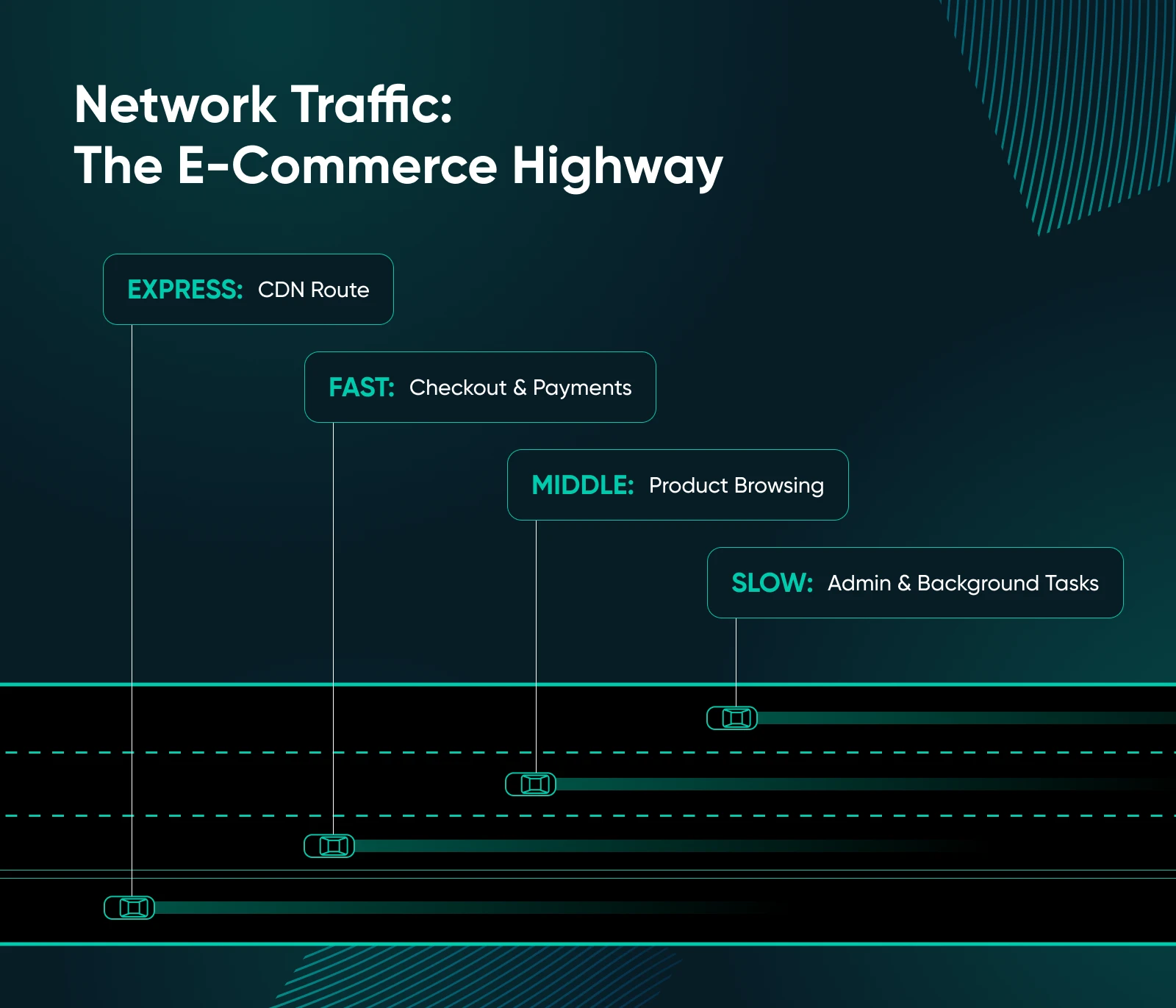
5. Allocation Dynamique de Ressources pour les Modèles de Trafic
Le trafic e-commerce n’est pas linéaire. Il augmente lors des promotions et des jours fériés.
- Déplacement de ressources basé sur le temps:
- Attribuer plus de ressources pendant les heures de travail.
- Réduire les allocations pendant les périodes de maintenance.
- Planifier les tâches gourmandes en ressources pendant les périodes calmes.
- Affectation basée sur les événements:
- Mettre en place des augmentations temporaires de ressources pendant les événements de vente.
- Utiliser les cgroups pour ajuster dynamiquement les limites de ressources.
- Créer des profils de configuration spécifiques pour les événements à fort trafic.
N’oublie Pas : La Sécurité Affecte Aussi Les Performances
Un site lent ne signifie pas toujours un mauvais code ou des ressources insuffisantes. Parfois, ce sont de mauvais acteurs.
Les Bots, les attaques par force brute et les malwares en arrière-plan peuvent consommer ton CPU, monopoliser la bande passante et ralentir considérablement ta boutique.
Voici comment rester en tête :
- Installe un WAF (Web Application Firewall) pour bloquer le trafic malveillant avant qu’il n’atteigne ton serveur.
- Limiter le taux de tentatives de connexion et désactiver XML-RPC si tu utilises WordPress.
- Scan régulièrement pour détecter des malwares ou des injections de fichiers.
- Maintiens ton système d’exploitation, plugins, et logiciels à jour. (VPS géré ? Nous nous en occupons.)
Comment Surveiller Les Ressources VPS (Pour Ne Pas Devoir Intervenir En Urgence Le Black Friday)
Ton VPS ne devrait pas ressembler à une boîte noire. Si tu attends que ton site plante pour examiner l’utilisation, tu as attendu trop longtemps. Voici comment surveiller les choses et augmenter la capacité avant que tout ne devienne compliqué.
Que surveiller:
- Utilisation du CPU (au-dessus de 80% constamment = signe d’alerte).
- Utilisation de la RAM (échanges fréquents = ton VPS souffre).
- Goulots d’étranglement du disque I/O (surtout pendant les sauvegardes ou les importations).
- Disponibilité et temps de réponse (si ces derniers commencent à augmenter, quelque chose ne va pas).
Comment surveiller :
- Tableau de bord VPS DreamHost intégré.
- htop, atop, ou glances pour la surveillance en temps réel de Linux.
- Outils externes comme UptimeRobot ou New Relic.
Quand Mettre À L’échelle:
- Tu remarques des ralentissements constants aux heures de pointe.
- Les événements de vente provoquent des baisses de performance ou des pannes.
- Ton backend est entièrement optimisé, mais des goulets d’étranglement subsistent.
La mise à l’échelle avec DreamHost est simple — il suffit de mettre à niveau ton plan VPS depuis le tableau de bord et voilà ! Plus de puissance.
La Question À Un Million De Dollars : Mettre À Jour Ou Optimiser ?
Un magasin lent ne signifie pas toujours que tu as besoin d’un VPS plus grand. Parfois, cela signifie simplement trop de plugins surchargés, des images non optimisées, ou des occasions manquées de mise en cache.
Nettoie d’abord. Surveille ensuite. Puis, développe uniquement si tu es toujours à pleine capacité.
VPS Géré vs. DIY : Qui a le Temps pour Tout Ça ?
Soyons honnêtes : régler les tampons de mémoire et optimiser les configurations PHP-FPM n’est pas la raison pour laquelle tu as commencé une entreprise de commerce électronique.
| Fonctionnalité | VPS DIY | VPS géré (comme DreamHost) |
| Mises à jour OS et logiciels | Manuel | ✅ Automatisé |
| Optimisation du serveur | Ton travail | ✅ Pré-optimisé |
| Application de correctifs de sécurité | Tu appliques les correctifs | ✅ Nous le faisons |
| Support | StackOverflow | ✅ Experts DreamHost 24×7 |
| Tranquillité d’esprit | ❌ | ✅ Oui, s’il te plaît |
Réfléchis à cela : si ton temps vaut même 30 $/heure, passer cinq heures par mois à gérer un serveur te coûte 150 $ en coût d’opportunité. Une solution VPS gérée pourrait coûter 30 à 50 $ de plus que le faire toi-même, mais tu restes quand même gagnant. De plus, les professionnels font probablement de toute façon un meilleur travail.
TL;DR : Ton VPS Devrait Être Performant
Si ta boutique semble lente, pataude ou simplement imprévisible, ne pense pas que tu dois dépenser plus pour un VPS plus grand.
Commence par éliminer l’inutile. Optimise le frontend. Ajuste le backend. Surveille ton utilisation comme un faucon. Ensuite, et seulement ensuite, décide s’il est temps de monter en gamme.
Et si tout cela semble épuisant ? Ça ne doit pas l’être. Un VPS géré (comme celui que propose DreamHost) prend en charge les tâches lourdes pour toi. Nous parlons de mises à jour, d’ajustements de performance et de surveillance de serveur, tout est retiré de ton plateau.
Tu as déjà obtenu ton diplôme d’hébergement partagé. Maintenant, assure-toi que ton VPS travaille pour toi.
Explore les plans VPS gérés de DreamHost et concentre-toi sur ce qui compte vraiment : gérer ta boutique, pas ton serveur.
Prends Les Commandes Avec Un Hébergement VPS Flexible
Voici comment l’offre VPS de DreamHost se démarque : support client 24/7, un panel intuitif, RAM scalable, bande passante illimitée, domaines d’hébergement illimités et stockage SSD.
Choisis Ton Plan VPS
